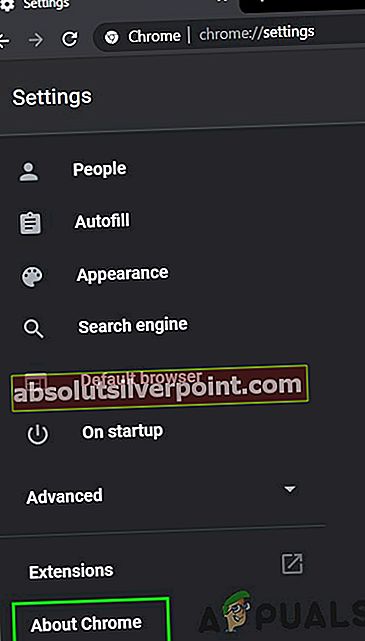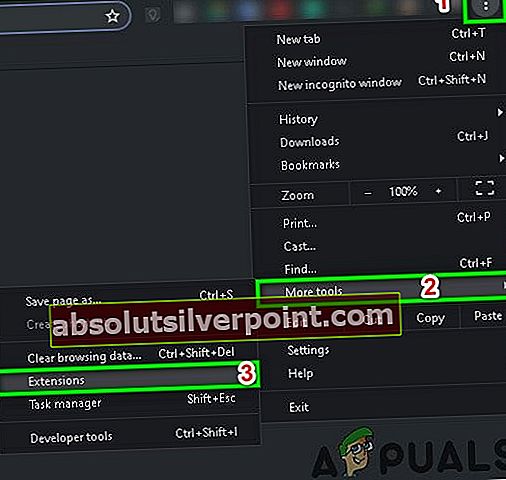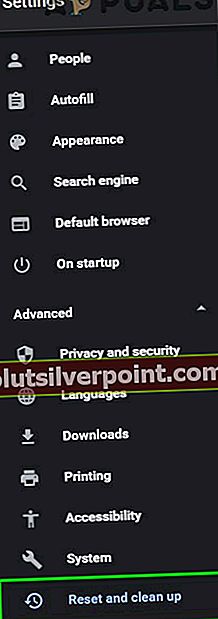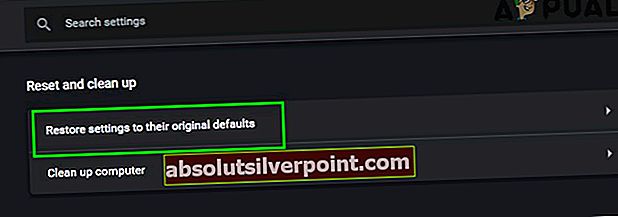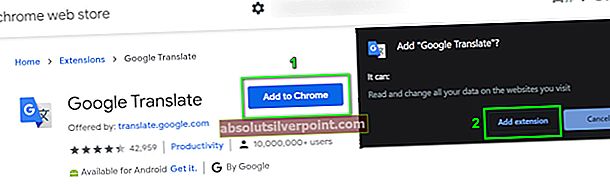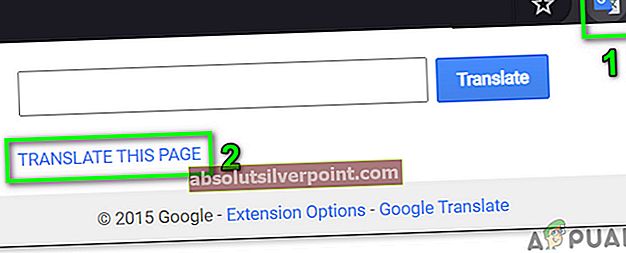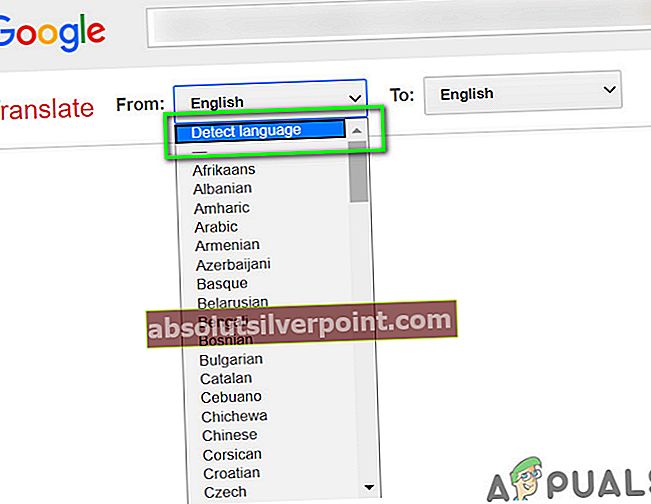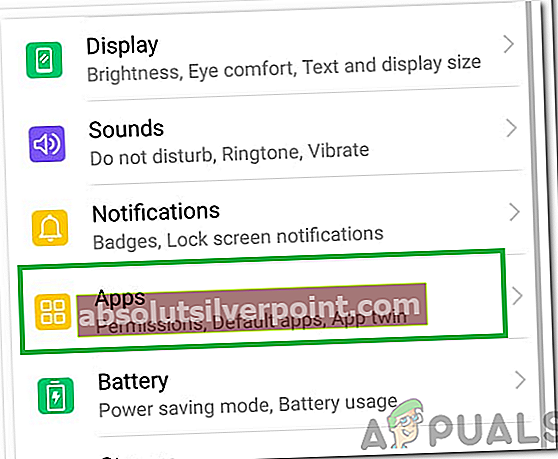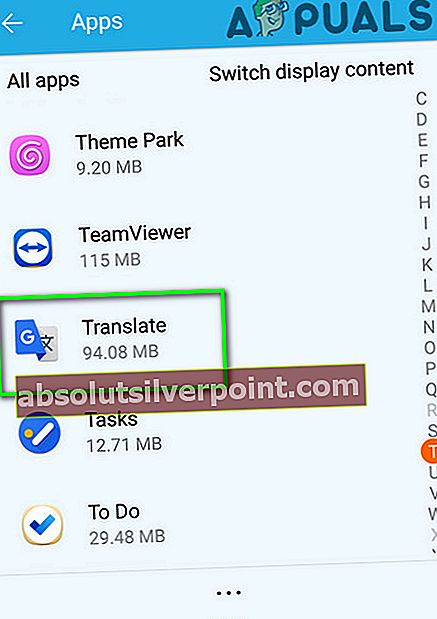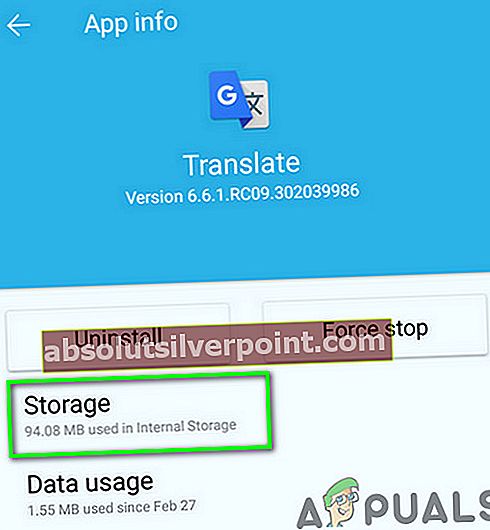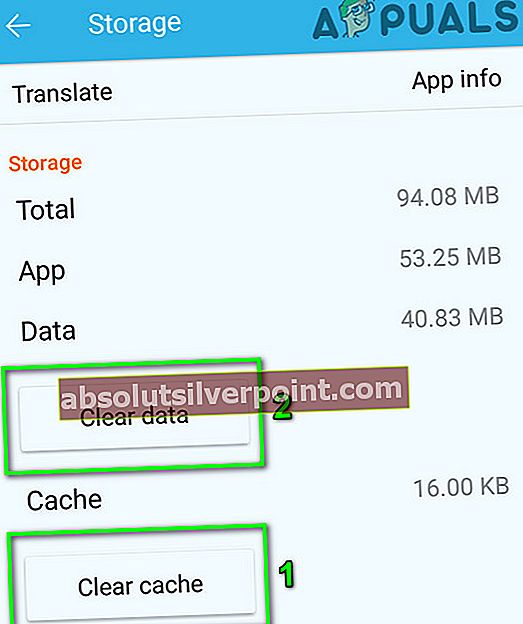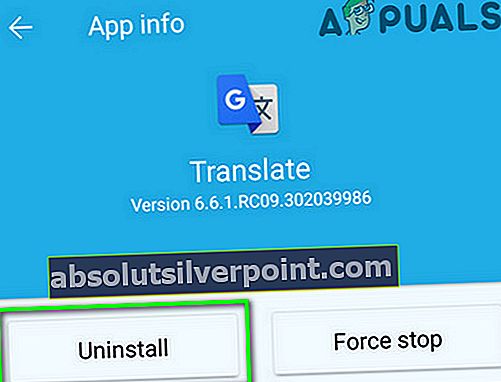Google-kääntäjä ei välttämättä toimi useista eri syistä, koska käännösmoottorin tapaukset eivät ole hyvin erilaisia ja vaihtelevat tapauskohtaisesti. Tämä ongelma on yleinen käytettäessä mobiilisovellusta, kun taas muut käyttäjät kohtaavat sen selaimessa tai selainlaajennuksessa. Kun käyttäjä yrittää kääntää, hän saa viestin Tätä sivua ei voitu kääntää.

Jos on todellinen tapa, jossa käännös on laittomia merkkejä, et voi kiertää sitä. Yritä kääntää merkityksellisiä sanoja ja lauseita. Lisäksi, jos käytät VPN: tä, poista se käytöstä ja yritä sitten kääntää teksti.
Selaimet:
Seuraavia ratkaisuja voidaan käyttää minkä tahansa koontiversioiden selaimissa. Käytämme kuitenkin Google Chromen vakaa julkaisu vain havainnollistamistarkoituksiin.
Ratkaisu 1: Päivitä selain
Selaimia päivitetään jatkuvasti vastaamaan viimeisimpiä teknisiä edistysaskeleita. Jos käytät selaimen vanhempaa versiota, joka ei ole yhteensopiva Google Kääntäjän käännösmekanismin kanssa, se voi olla käsiteltävän ongelman perimmäinen syy. Tässä yhteydessä selaimen päivittäminen voi korjata ongelman. Selvyyden vuoksi keskustelemme Chromen prosessista.
- Tuoda markkinoille Chrome-selaimessa ja napsauta pystysuuntainen ellipsi (3 pystysuoraa pistettä) lähellä ikkunan oikeaa yläkulmaa ja napsauta sitten asetukset.

- Napsauta sitten ikkunan vasemmassa ruudussa Tietoja Chromesta.
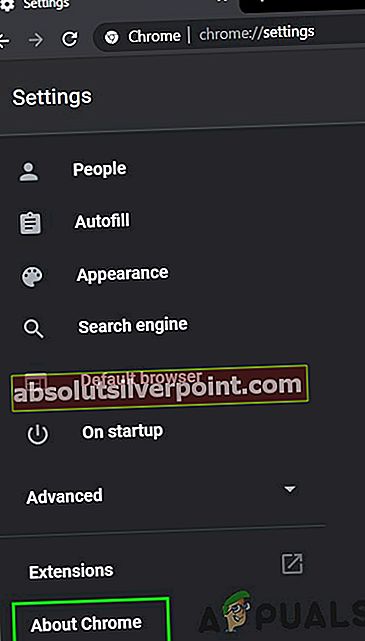
- Napsauta nyt Tarkista päivitykset.
- Kun olet päivittänyt Chromen, avaa Google Translate ja tarkista, toimiiko se hyvin.
Ratkaisu 2: Poista selainlaajennukset käytöstä tai kokeile incognito-tilaa
Laajennuksia käytetään selaimen toiminnallisuuden parantamiseen. Jos jokin näistä kuitenkin häiritsee Google Kääntäjän käännösmekanismia, se voi estää sen toimimasta oikein. Tietyissä olosuhteissa selaimen laajennusten poistaminen käytöstä tai selaimesi InPrivate / Incognito-tilan käyttäminen voi ratkaista ongelman. Tämä auttaa meitä tunnistamaan kolmannen osapuolen ongelmat, jotka häiritsevät Google-kääntäjää.
- Tuoda markkinoille Chrome ja napsauta pystysuuntainen ellipsi oikeassa yläkulmassa. Napsauta sitten näkyviin tulevassa valikossa Lisää työkaluja ja napsauta sitten Laajennukset.
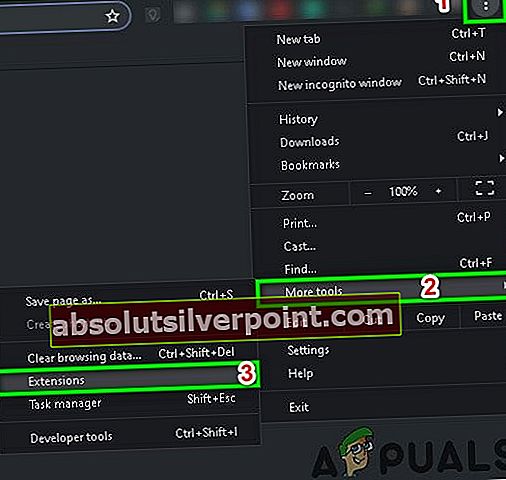
- Nyt Poista käytöstä kaikki laajennukset vaihtamalla kunkin laajennuksen vastaava kytkin kohtaan Vinossa. Wikipedialaajennus tiedetään luovan tämän tyyppisen ongelman.

- Tarkista sitten, onko Google Kääntäjä toiminut hyvin. Jos on, ota laajennukset käyttöön yksitellen syyllisen löytämiseksi.
Ratkaisu 3: Evästeiden ja sivustotietojen poistaminen
Selaimet käyttävät evästeitä palvelimen / asiakkaan viestintätietojen tallentamiseen. Lisäksi selaimet käyttävät välimuistia sujuvampaan käyttökokemukseen ja suorituskyvyn parantamiseen. Kuitenkin. Jos selaimesi evästeet tai välimuisti ovat vioittuneet, Google-kääntäjä ei ehkä pysty kääntämään tekstiä. Huomaa, että tämän ratkaisun suorittaminen poistaa kaiken historian ja asetukset.
- Tuoda markkinoille Chrome ja napsauta pystysuuntainen ellipsi (3 pystysuoraa pistettä). Napsauta sitten Lisää työkalujaja napsauta alivalikossa Poista selaustiedot.
- Nyt Pitkälle kehittynyt -välilehdellä Aikahaarukka (mieluiten kaikkien aikojen) ja valitse sitten luokkiin haluat tyhjentää (mieluiten kaikki luokat).
- Napsauta nyt Puhdas data -painiketta ja vahvista sitten tietojen tyhjentäminen.

- Avaa sitten Google Translate ja tarkista, onko se alkanut toimia hyvin.
Ratkaisu 4: Palauta selaimen asetukset oletusasetuksiin
Jokainen Chrome-käyttäjä muuttaa selaimen asetuksia vaatimustensa mukaisesti. Mutta jos Google Kääntäjän käännösmoottorille välttämätön asetus on määritetty väärin, Google Kääntäjä ei ehkä pysty kääntämään tekstiä. Tässä tilanteessa selaimen asetusten palauttaminen oletusasetuksiin voi ratkaista ongelman.
- Käynnistä Kromi selain ja napsauta pystysuuntainen ellipsi ikkunan oikeassa yläkulmassa. Napsauta sitten näytössä olevassa valikossa asetukset.
- Laajenna nyt ikkunan vasemmassa ruudussa Pitkälle kehittynyt vaihtoehto ja napsauta sitten Nollaa ja puhdista.
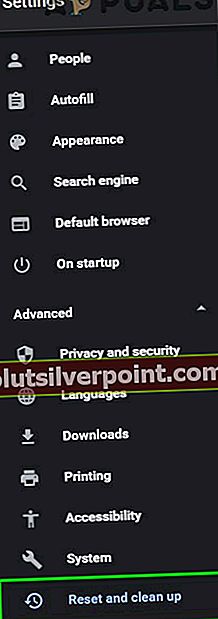
- Napsauta nyt vaihtoehtoa Palauta asetukset alkuperäisiin oletusasetuksiinsa.
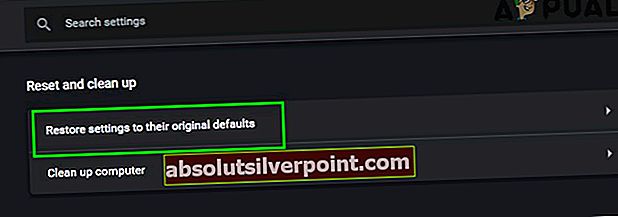
- Tarkista sitten, onko Google Kääntäjä toiminut hyvin.
Ratkaisu 5: Kokeile toista selainta
Jokaisella selaimella, kuten muillakin ohjelmistosovelluksilla, on oma osansa ohjelmavirheistä. Google-kääntäjäongelma voi johtua selaimesi väliaikaisesta häiriöstä. Tässä tapauksessa Google Kääntäjän kokeileminen toisessa selaimessa voi ratkaista ongelman.
- Tuoda markkinoille toinen verkkoselain (jos sitä ei ole asennettu, lataa ja asenna yksi).
- Avaa nyt Google Translate ja tarkista, toimiiko se hyvin. Jos näin on, varmista, että kyseinen selain on päivitetty uusimpaan koontiversioon.
Ratkaisu 6: Käytä Chrome-laajennusta
Google Kääntäjällä on laajennus / lisäosa lähes kaikille tärkeimmille selaimille. Jos Google-kääntäjän verkkosivusto ei toimi puolestasi, laajennuksen / lisäosan käyttäminen selaimessa voi ratkaista ongelman. Molemmat moduulit palauttavat samat tulokset kuin ne haetaan samalta sovellusliittymältä.
- Tuoda markkinoille Kromi ja navigoida Chrome Web Storen Google Kääntäjä -laajennussivulle.
- Napsauta nyt Lisää Chromeenja napsauta sitten näkyviin tulevassa valintaikkunassa Lisää laajennus.
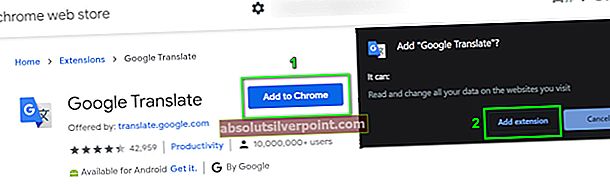
Käytä sitä laajennuksena napsauttamalla Google Translate -kuvake osoiterivin oikealla puolella ja tulla sisään käännettävä teksti. Jos haluat kääntää nykyisen sivun, napsauta Käännä tämä sivu.
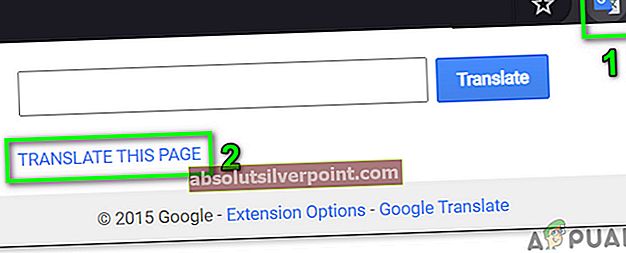
Ratkaisu 7: Automaattisen lähdekielen tunnistuksen ottaminen käyttöön
Jos sivulla, jota yrität kääntää, on useita kieliä ja lähdekieli Alkaen ruutuun ei ole asetettu Tunnista kieli, Google-kääntäjä ei ehkä pysty kääntämään tekstiä. Tässä tilanteessa automaattisen ominaisuuden ottaminen käyttöön varmistaa, ettei vääriä kenttiä ole valittu.
- Yrittää käännä sivu / teksti Google-kääntäjässä sinulla oli ongelmia.
- Sitten pudota alas laatikko Alkaen, valitseTunnista kieli”Ja tarkista onko ongelma lajiteltu.
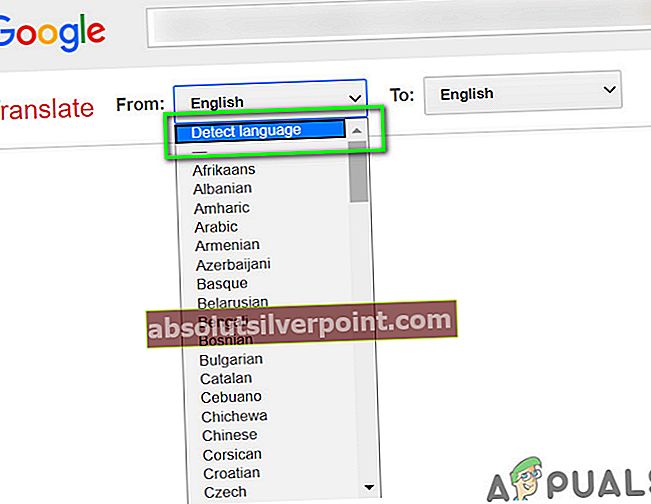
- Jos automaattinen tunnistus ei toimi, voit yrittää asettaa lähdekielen manuaalisesti avattavasta valikosta ja nähdä, toimiiko tämä temppu.
Androidille:
Seuraavia ratkaisuja voidaan käyttää missä tahansa Android-versiossa tai -mallissa. Varmista, että olet kirjautunut sisään Google-tililläsi, ennen kuin jatkat.
Ratkaisu 1: Tyhjennä Google Mobile -sovelluksen välimuisti ja tiedot
Kuten kaikki muut mobiilisovellukset, Google Kääntäjä käyttää välimuistia nopeuttamaan ja parantamaan käyttökokemusta. Jos sovelluksen välimuistissa on vioittuneita tietoja, se ei välttämättä toimi oikein. Tässä tilanteessa ongelman voi ratkaista mobiilisovelluksen välimuistin ja tietojen tyhjentäminen. Selvyyden vuoksi keskustelemme Android-prosessista.
- Avata asetukset Android-puhelimellasi ja napauta Sovellukset / Sovellusten hallintaolemassa olevan Googlen tai Google Kääntäjän jälkeen.
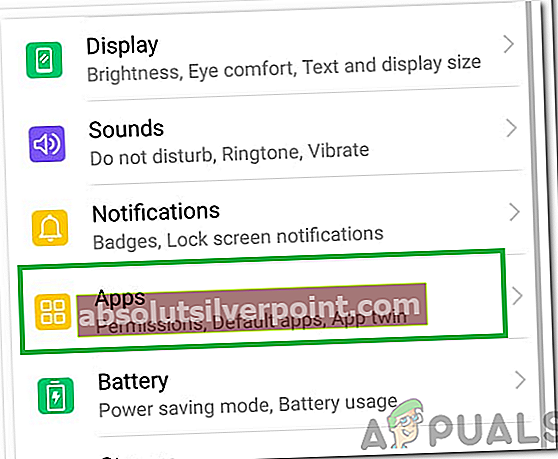
- Nyt sijainti ja napauta Kääntääsovellus.
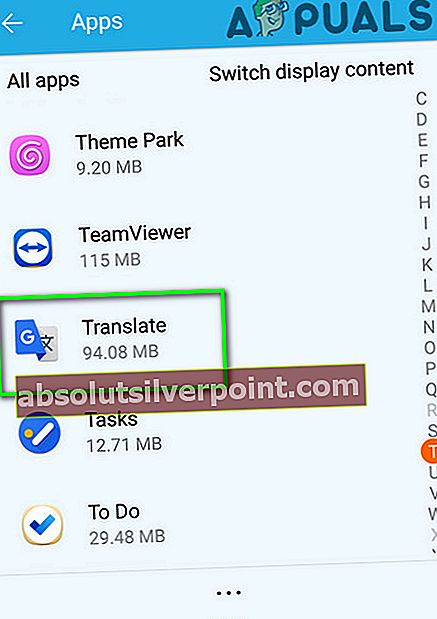
- Napauta sitten Pakkopysähdys ja pyydettäessä vahvistaa lopettaa sovelluksen.
- Napauta nyt Varastointi ja napauta sitten Tyhjennä välimuisti -painiketta.
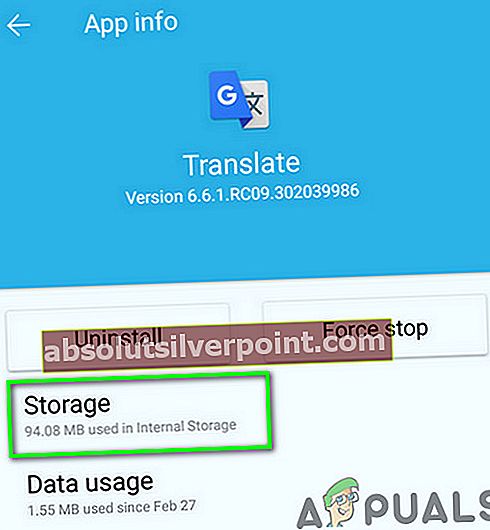
- Napauta nyt Puhdas data -painiketta ja sitten vahvistaa tietojen tyhjentämiseksi.
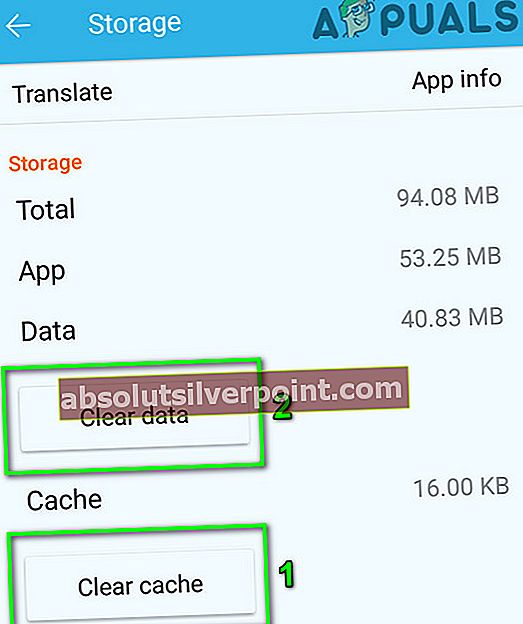
- Sitten tuoda markkinoille Käännä sovellus ja tarkista, onko se alkanut toimia hyvin. Sinun on ehkä ladattava offline-kielet uudelleen.
Ratkaisu 2: Käännössovelluksen asentaminen uudelleen
Jos välimuistin ja tietojen tyhjentäminen ei ole auttanut sinua, Google-käännössovelluksen asennus voi itse olla vioittunut. Tässä tapauksessa sovelluksen uudelleenasentaminen voi ratkaista ongelman, koska se hakee uudet tiedostot palvelimilta ja korvaa vioittuneet.
- Seuraa kaikki ratkaisun 1 vaiheet (keskusteltu juuri tämän ratkaisun yläpuolella) pakottaaksesi sovelluksen pysäyttämään ja tyhjentämään sen välimuisti / tiedot.
- Avata asetukset puhelimen ja napauta Sovellukset/ Sovellusten hallinta.
- Napauta nyt Google kääntäjä.
- Valitse Poista asennus ja vahvista sitten sovelluksen asennuksen poisto.
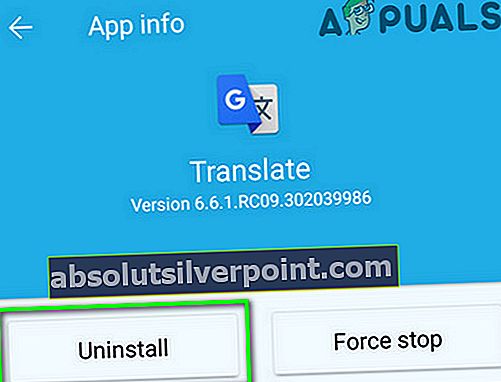
- Asennuksen poistamisen jälkeen uudelleenkäynnistää laitteesi.
- Uudelleenkäynnistyksen yhteydessä asenna uudelleen Google Translate -sovelluksessa ja tarkista, onko virheestä selvä.
Jos sinulla on edelleen ongelmia, voit kokeile toista palvelua kuten Yandex tai Microsoft Bing kääntäjä jne.
Tunnisteet Google-kääntäjävirhe